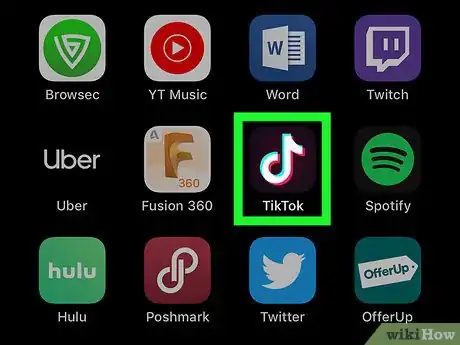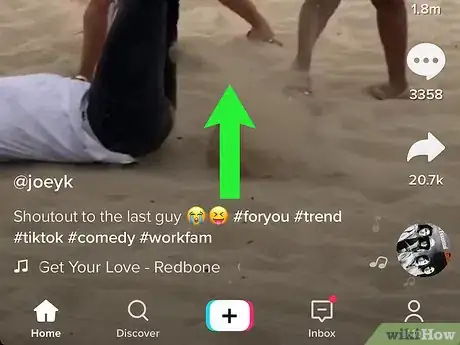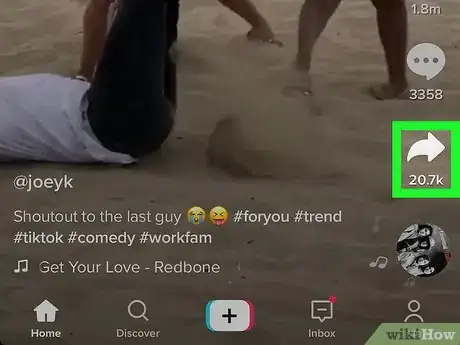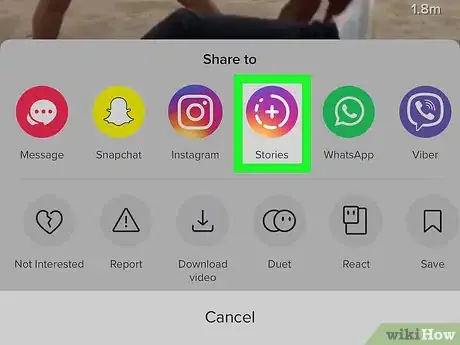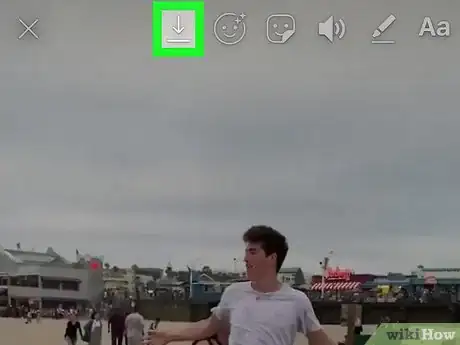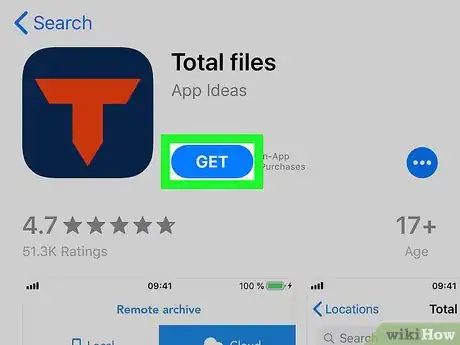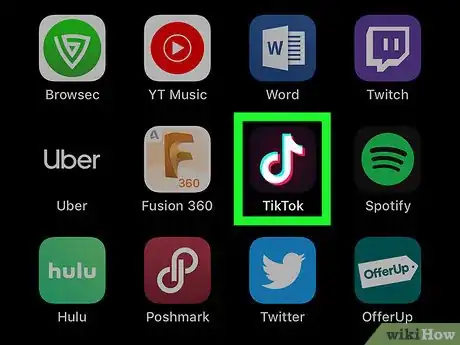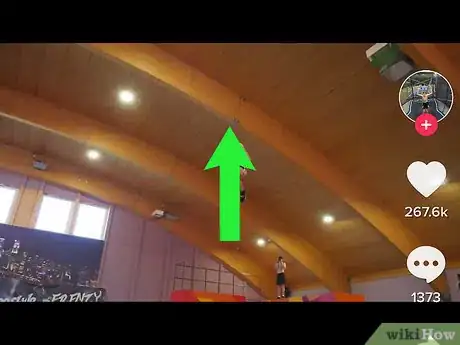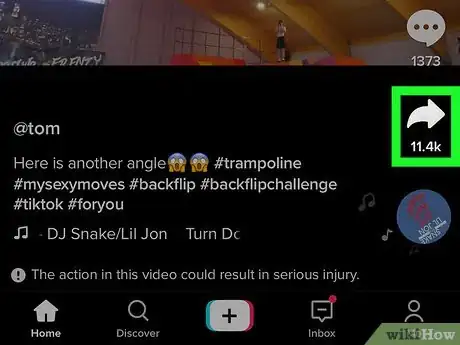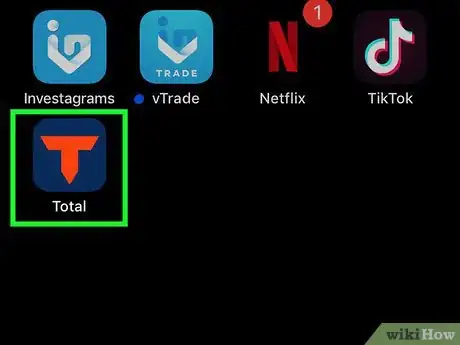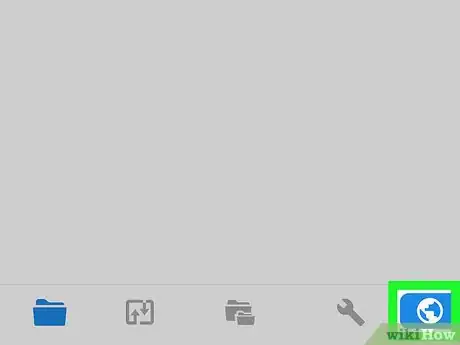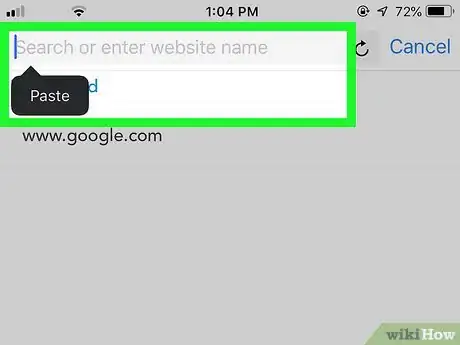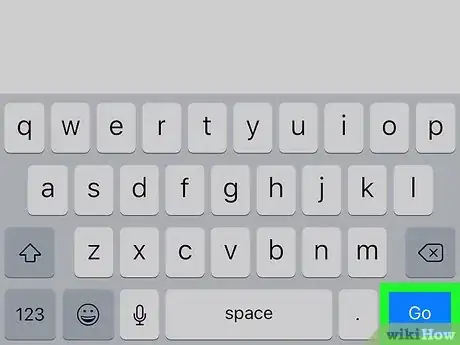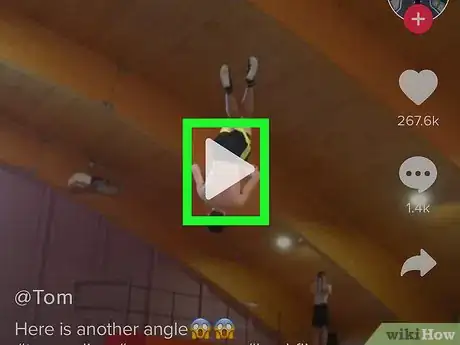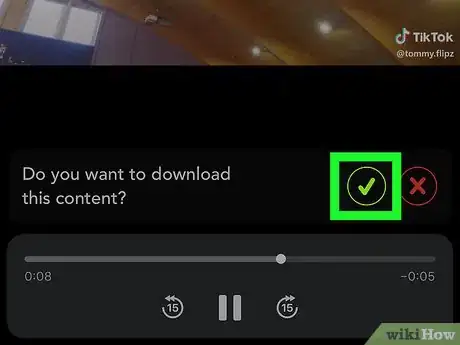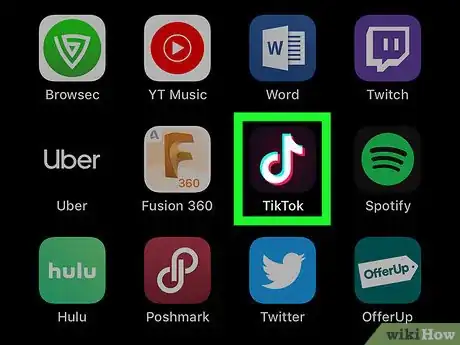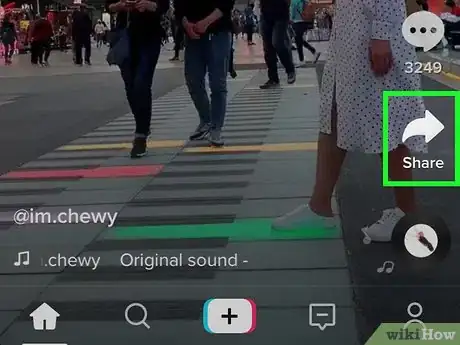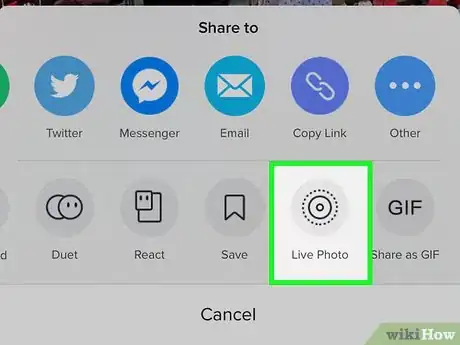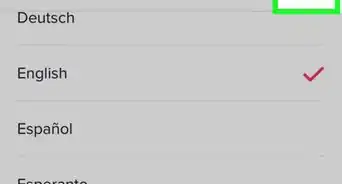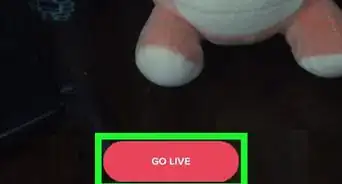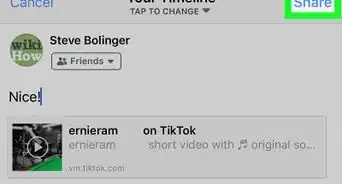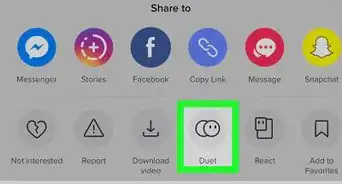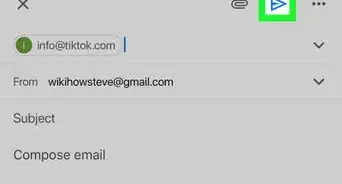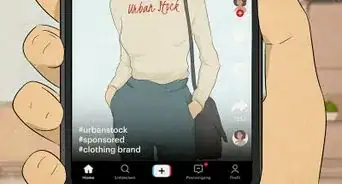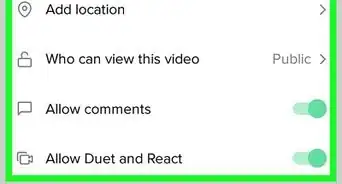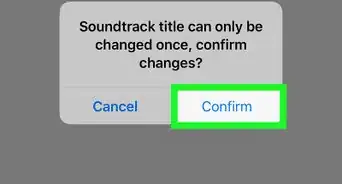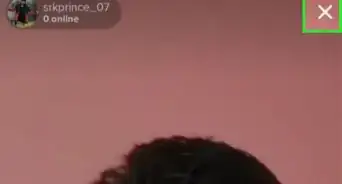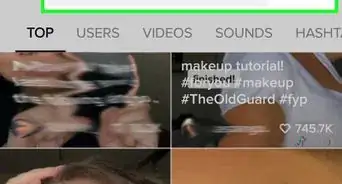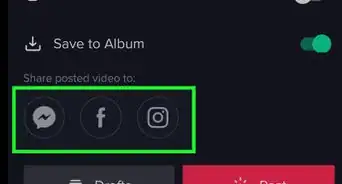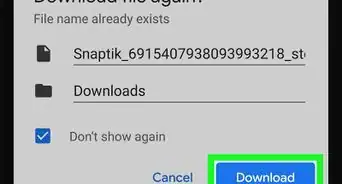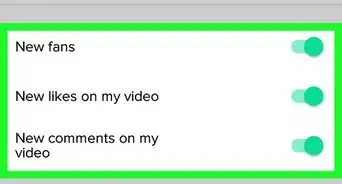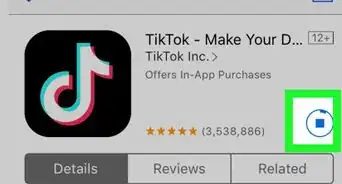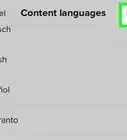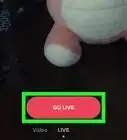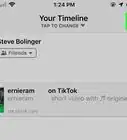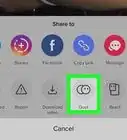Este artículo fue coescrito por Darlene Antonelli, MA. Darlene Antonelli es escritora y editora de tecnología para wikiHow. Darlene tiene experiencia dando cursos universitarios, escribiendo artículos relacionados con la tecnología y trabajando en el campo de la tecnología. Obtuvo una maestría en escritura en la Universidad de Rowan en 2012 y escribió su tesis sobre las comunidades en línea y las personalidades seleccionadas en dichas comunidades.
Este artículo ha sido visto 1269 veces.
La mayoría de los videos de TikTok se pueden guardar en el almacenamiento local mediante el botón de compartir. Si el video no se puede descargar y guardar en el almacenamiento local, hay varias maneras de lograrlo, como usar Instagram, guardar el video como una foto en directo o usar una aplicación de terceros llamada Total Files.
Pasos
Método 1
Método 1 de 3:Usar Instagram
-
1Abre TikTok. El ícono de esta aplicación es una nota musical blanca, azul y roja en un fondo negro. Por lo general, puedes encontrar esta aplicación en la pantalla de inicio.
- Este método requiere que tengas instaladas las aplicaciones TikTok e Instagram en el iPhone o el iPad.
- Inicia sesión si se te indica.
-
2Ve al video que quieras guardar. Puedes encontrar un video en el canal de noticias o buscándolo.
-
3Pulsa el ícono de compartir. Este ícono es una flecha que apunta a la derecha. Lo encontrarás a la derecha del video. Se cargará una lista de opciones para compartir el video, incluyendo Historia de Instagram.
-
4Pulsa Historia de Instagram. La aplicación Instagram se abrirá antes de que puedas compartir el video.
-
5Pulsa el ícono de descarga . Lo verás en la parte superior del teléfono. El video se guardará en la galería del iPhone o el iPad.
- Pulsa la X para detener el proceso de compartir el video.
Anuncio
Método 2
Método 2 de 3:Usar Total Files
-
1
-
2Abre TikTok. El ícono de esta aplicación es una nota musical blanca, azul y roja en un fondo negro. Por lo general, puedes encontrar esta aplicación en la pantalla de inicio.
- Inicia sesión si se te indica.
-
3Ve al video que quieras guardar. Puedes encontrar un video en el canal de noticias o buscándolo.
-
4
-
5Pulsa Copiar enlace. El ícono son eslabones blancos en un círculo azul.
-
6Abre Total. El ícono es una “T” roja en un fondo azul oscuro. Por lo general, encontrarás esta aplicación en la pantalla de inicio.
- Es posible que debas deslizar el dedo a través de un tutorial y dar permisos a la aplicación para empezar.
-
7Pulsa el ícono del mundo. Lo verás en la esquina inferior derecha de la pantalla.
-
8Pega el enlace en la barra de direcciones. Pulsa por un rato la barra que está en la parte superior del pantalla para que aparezca la opción de pegar.
-
9Pulsa Ir para iniciar la búsqueda.
-
10Pulsa el video para reproducirlo. El video aparecerá como el único resultado de búsqueda y pulsarlo hará que se reproduzca en el modo de pantalla completa.
-
11Pulsa la pantalla nuevamente. Aparecerá una opción para descargar el video.
-
12Pulsa la marca de verificación verde. Tendrás que decidir en dónde descargar el video.
- Para ver el video en la aplicación Total Files, debes pulsar la pestaña Local y la imagen del archivo. Si no has guardado antes la imagen en el almacenamiento local, puedes hacerlo ahora desde el menú Compartir.
Anuncio
Método 3
Método 3 de 3:Guardar como una foto en directo
-
1Abre TikTok. El ícono de esta aplicación es una nota musical blanca, azul y roja en un fondo negro. Por lo general, puedes encontrar esta aplicación en la pantalla de inicio.
- Si usas este método eliminarás el audio asociado al video y se te puede solicitar que descargues la aplicación TikTok Wallpaper.
- Inicia sesión si se te indica.
-
2Ve al video que quieras guardar. Puedes encontrar un video en el canal de noticias o buscándolo.
-
3Pulsa el ícono de compartir. Este ícono es una flecha que apunta a la derecha. Lo encontrarás a la derecha del video. Se cargará una lista de opciones para compartir el video, incluyendo Video en directo.
-
4Pulsa Foto en directo. La foto se descargará automáticamente en el teléfono. Luego, podrás configurarla como un fondo de pantalla en directo.Anuncio